Androidデバイスでより良くそしてより速くタイプする方法 (09.14.25)
Androidデバイスで大量のメッセージを送信しますか?それとも、いつも外出先で、仕事や個人のメールに頻繁に返信する必要がありますか?多くのメッセージ、電子メール、およびドキュメントを入力することは問題ではありません。特に、コンピューターで1分あたり70〜80語を入力できる場合はそうです。ただし、スマートフォンやタブレットを使用してすべてを行う場合、それは別の問題です。
コンピューターでの入力は、電話やタブレットでの入力とは大きく異なります。何よりもまず、コンピューターには実際のキーボードがありますが、Androidデバイスにはありません。次に、画面スペースの問題もあります。 13インチのモニターでの作業は、4インチまたは5インチの画面に比べてはるかに簡単です。
幸いなことに、Androidデバイスでの高速入力へのショートカットがあります。これらのトリックは、コンピューターでのタイピング速度に到達するのに役立たないかもしれませんが、少なくとも、携帯電話やタブレットでの通常のタイピング速度よりも優れています。この記事では、サードパーティのキーボード、Androidショートカット、あまり馴染みのない機能を使用してAndroidですばやく入力する方法を説明します。
デフォルトのキーボードを変更してすばやく入力する方法ストックキーボードまたは、デバイスにプリインストールされているキーボードは、通常の入力に十分です。これらは、ユーザーが入力しやすくするための信頼できるショートカットと機能を提供します。ただし、Google Playストアには、より優れた入力機能を提供するサードパーティ製のキーボードがたくさんあります。それらのいくつかを次に示します。

- Swiftkey –これは無料のサードパーティ製キーボードで、AIを使用して、よく使用する単語や入力方法などの入力スタイルを自動的に学習します。オートコレクトと予測テキストは、単語の入力と使用に適応するため、煩わしさが軽減されます。
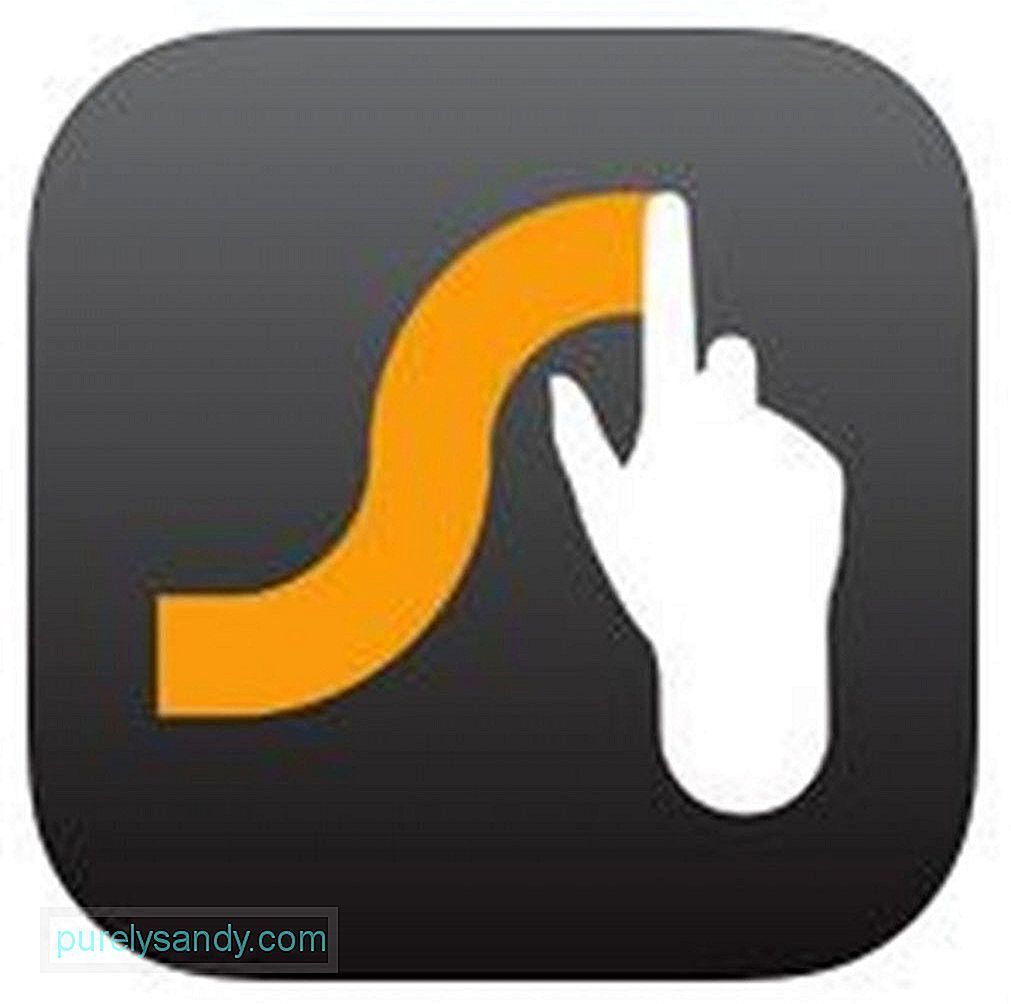
- Swaype –このキーボードはSwiftkeyに似ており、使用するほどスマートになります。 Swypeは2002年に最初に導入されました。つまり、16年以上前から存在しています。エラー訂正アルゴリズムを使用して独自の語彙を学習し、以前の使用法に従って単語を予測できるようにします。 Swypeでの入力には、持ち上げたり叩いたりする必要はありません。あなたがしなければならないのは、連続的な動きでキーを横切って指を滑らせることです。アプリの開発者は、Swypeを使用すると入力速度が20〜30%向上すると主張しています。
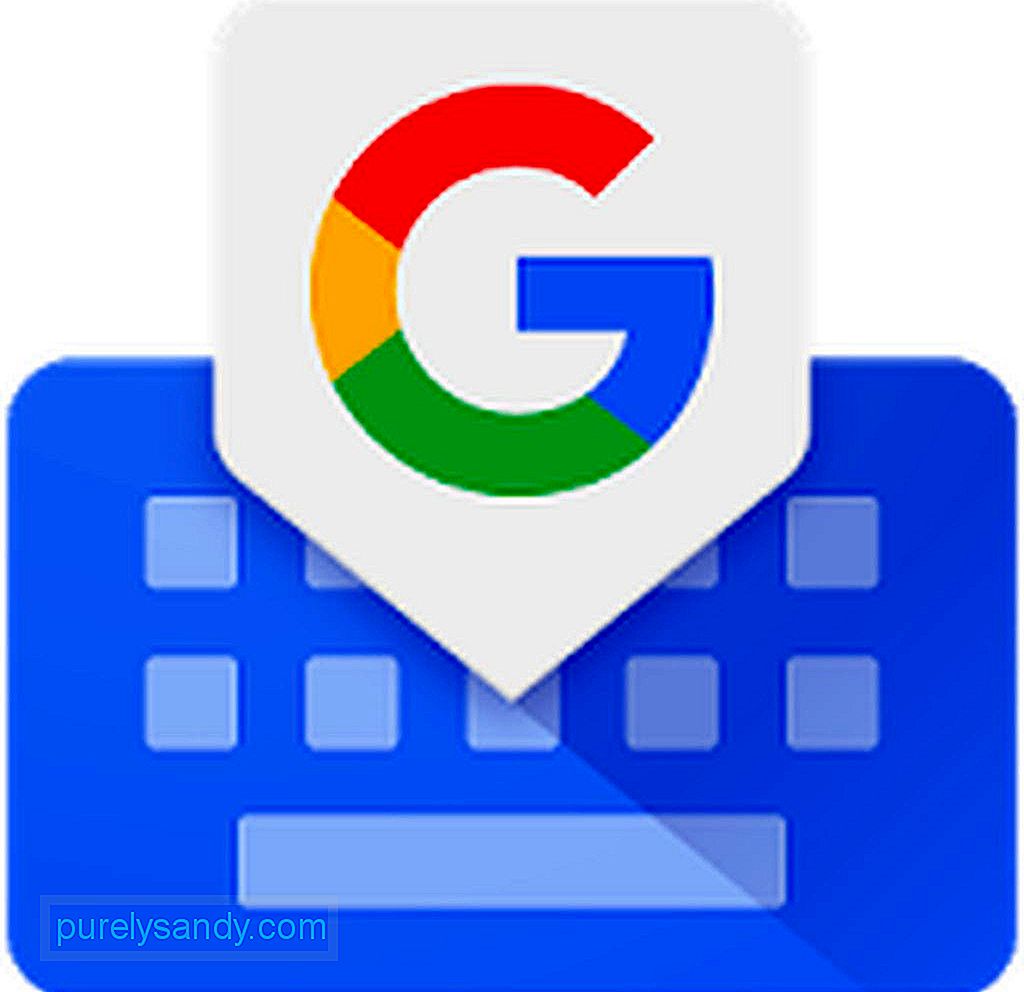
- Gboard –このGoogleミニマリストキーボードには、高速入力に必要なものがすべて揃っています。ジェスチャータイピング、音声タイピング、その他の機能を備えているため、信頼性の高いキーボードアプリになります。 2016年12月のアップデートでは、Googleの検索結果がキーボードアプリに統合され、Gboardの検索結果をすばやく共有できるようになりました。
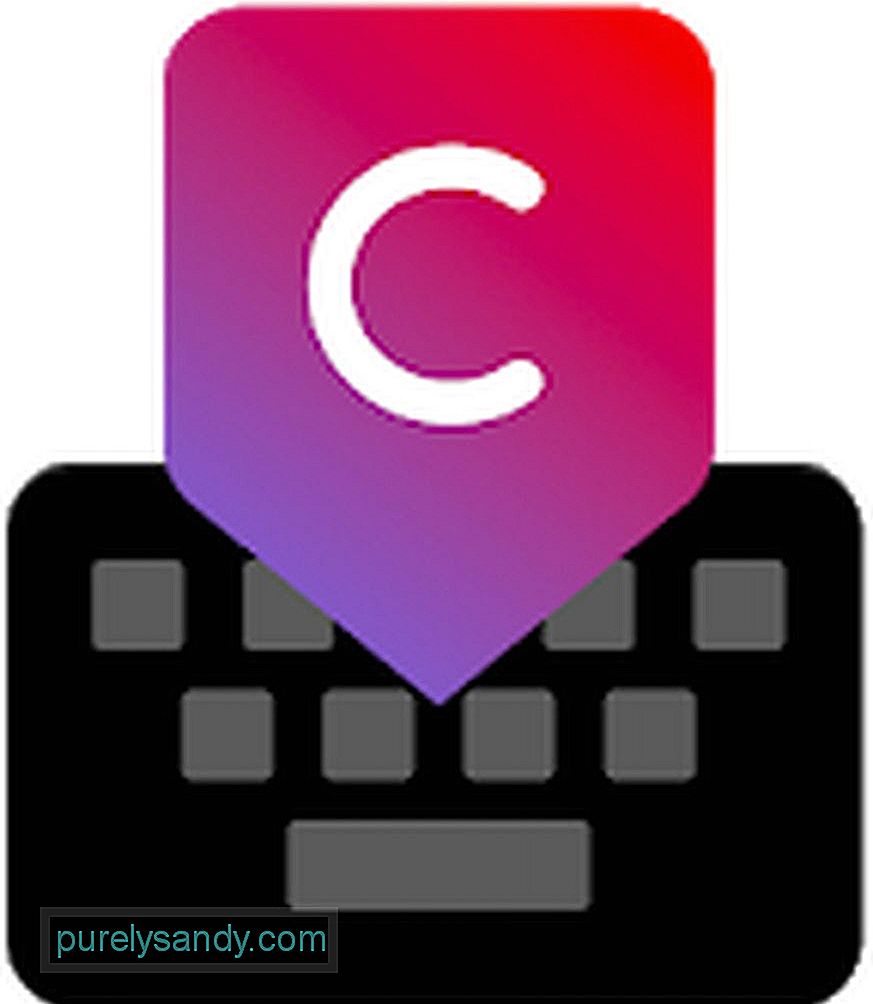
- Chrooma –これはGboardと非常に似ていますが、Googleキーボードよりも多くのカスタマイズオプションがある点が異なります。スワイプタイピング、ジェスチャタイピング、予測タイピング、キーボードサイズ変更、および自動修正機能があります。 Chroomaは、絵文字、GIF検索、片手モード、多言語入力もサポートしています。

- Touchpal – Touchpalは、受賞歴のあるキーボードであり、しばらく前から使用されています。無料で、絵文字、絵文字、GIFサポート、音声入力、ジェスチャー入力、グライド入力、オートコレクト、予測入力、番号行、多言語サポートなどの多くの機能があります。
Android 2.1以降のバージョンで実行されているAndroidデバイスには、音声認識機能が組み込まれており、話し言葉を使用して入力できます。デバイスに応じて、音声入力をアクティブにする方法はたくさんあります。デフォルトのキーボードでマイクキーを見つけるか、キーボードを右から左にスワイプして音声入力を有効にします。マイクが表示されたら、話し始めることができます。デバイスが単語をテキストに翻訳します。
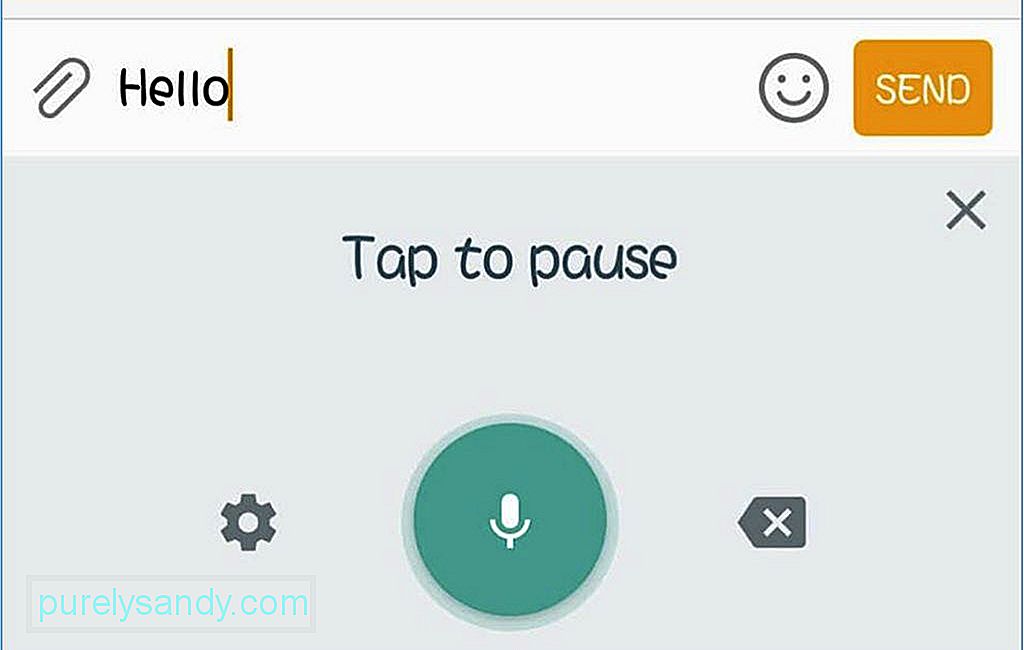
音声からテキストへの機能を使用して、携帯電話のほぼすべてのアプリに単語を入力できます。テキストメッセージ、メール、ドキュメント、メモなどを送信するために使用できます。デバイスを検索するときにも役立ちます。検索ボックスをタップして、探しているものを言うだけです。送信したいメッセージを作成するのに役立つと言うことができる隠しコマンドもあります。次にいくつかの例を示します。
- 「カンマ」–カンマを挿入します。
- 「期間」–文の後にピリオドを挿入し、その後に1つのスペースを挿入します。
- 「ポイント」–文の中にピリオドを挿入します。
- 「感嘆符」または「感嘆符」–感嘆符を挿入します。
- 「疑問符」–挿入します。疑問符。
- 「コロン」–コロンを挿入します。
- 「スマイリーフェイス」–Jを挿入します。
- 「悲しい顔」–Lを挿入します。 。
- 「ウィンクウィンク」–挿入;-)。
ほとんどのAndroidキーボードには、予測型入力機能が備わっています。そのため、単語を途中で入力しているときはいつでも、キーボードの下に単語や推測が表示され、タップできるので、単語全体を完成させる必要はありません。フレーズや文章の場合、数秒または数分節約できます。そのため、デフォルトのキーボードを切り替える予定がある場合は、予測機能の優れたものを選択してください。
スワイプ入力ですばやく入力する方法スワイプ入力は、Android4.2以降で実行されているデバイスのデフォルト機能です。ほとんどのサードパーティのキーボードアプリもこの機能をサポートしています。スワイプタイピングでは、各キーをタップするのではなく、ある文字から別の文字に指を滑らせる必要があります。指を離すのは「スペース」に相当するため、入力するたびにスペースを押す必要はありません。スワイプタイピングは、特に従来のタイピングに慣れている人にとっては、ある程度の慣れが必要です。
Vlingoを使用した高速タイピング 
Vlingoは、Androidデバイスに音声ディクテーションを追加する無料アプリです。これは、Androidのデフォルトの音声からテキストへの機能のアップグレードバージョンのようなもので、さまざまな音声およびテキスト指向の方法でデバイスを簡単に制御できます。たとえば、画面を1回タップするだけで、テキストメッセージ、メール、ツイート、Facebookの投稿を書き込んだり送信したりできます。連絡先にいるかどうかに関係なく、任意の人または企業に直接ダイヤルすることもできます。また、ウェブをすばやく検索したり、道順を取得したり、ほんの数語でAndroidアプリを起動したりすることもできます。 Vlingoを起動するには、ホーム画面のウィジェットをタップするか、[検索]ボタンをタップします。
ボーナスのヒント:入力能力を高速化するもう1つの方法は、Androidクリーナーツールなどのアプリを使用してキーボードのパフォーマンスを向上させることです。ジャンクをクリーンアップし、RAMをブーストして、デバイスのパフォーマンスをよりスムーズかつ高速にします。
YouTubeのビデオ: Androidデバイスでより良くそしてより速くタイプする方法
09, 2025

